webm怎么转成mp4?在当今数字视频领域,WebM格式作为一种新兴的视频文件格式,的确在许多方面带来了一系列优势,然而,除了这些光鲜的一面之外,我们也必须直面一些隐藏的挑战,首先,WebM格式的兼容性问题是其中一个首要考虑的因素,尽管WebM已经被广泛地应用于一些主流网站和软件设备中,但是在某些特定的程序和设备下,仍然存在着兼容性方面的挑战,这可能导致用户在使用过程中遇到播放异常或无法正常编辑的问题,其次,WebM的编辑性也值得我们关注,由于其非通用的格式,用户在编辑过程中可能会遇到各种技术难题,例如软件兼容性问题、格式转换错误等。
综上所述,尽管WebM格式具有一定的优势,但也面临着一些需要解决的问题,那么,我们应该如何来应对这些挑战呢?一个可行的解决方案是将WebM转换为MP4格式,作为当前应用最为广泛的视频文件格式之一,MP4具备出色的兼容性和稳定性,几乎适用于所有播放器和设备,此外,MP4格式的编辑软件更加丰富多样,用户可以轻松进行视频编辑和制作,享受到更加便捷的使用体验,下面小编会为大家介绍四种详细的转换方法,相信看完这几种方法肯定可以学会如何进行转换,快来一起看看吧!
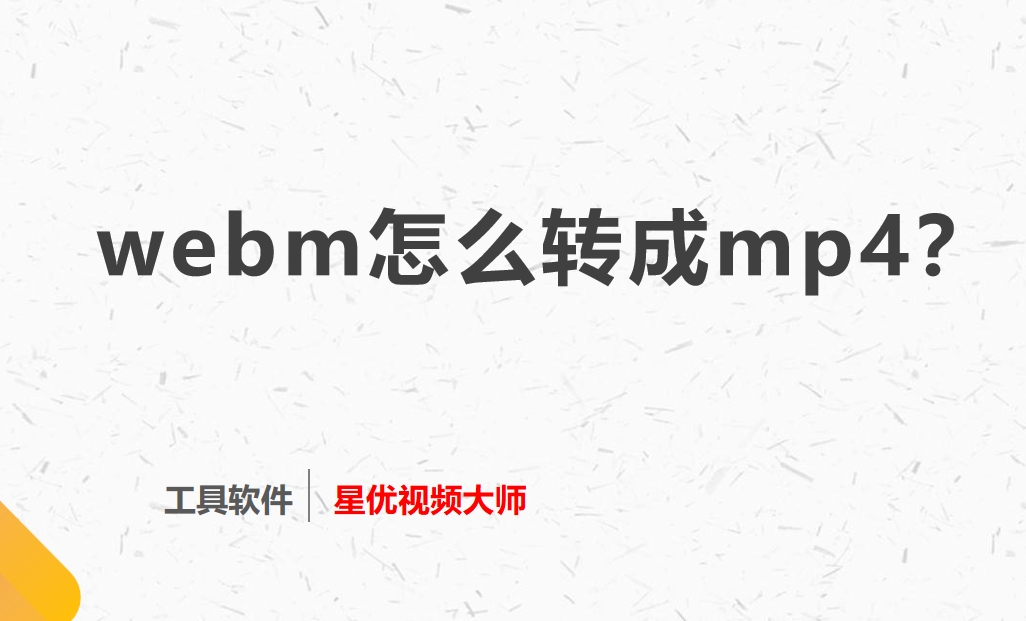
方法一:使用“星优视频大师”将webm转换成MP4
步骤1:首先,确保您已经下载并安装了“星优视频大师”软件,一旦安装完成,请打开该软件,在主界面找到并选择【格式转换】功能。

步骤2:选择【格式转换】功能后,右侧操作界面将会发生变化,现在,您可以点击界面左上角的【添加文件】按钮,将您的webm文件导入到软件中。

步骤3:一旦您成功导入了webm文件,接下来需要将界面底部的【输出格式】设置为MP4,您也可以根据需要调节其他设置,如果没有特殊要求,可以保持默认设置。

步骤4:完成设置后,点击软件界面底部【开始处理】按钮,启动格式转换程序。

步骤5:转换成功后,软件会自动打开输出目录,您可以在该目录中找到已经转换好的MP4文件,证明webm转mp4成功了。

方法二:使用“飞度视频大师”将webm转换成MP4
步骤1:启动“飞度视频大师”选择视频转换功能
首先,打开您电脑中安装的风云视频转换器软件。通常,您可以在桌面或开始菜单中找到其图标。双击该图标以启动程序。启动之后点击视频转换功能。
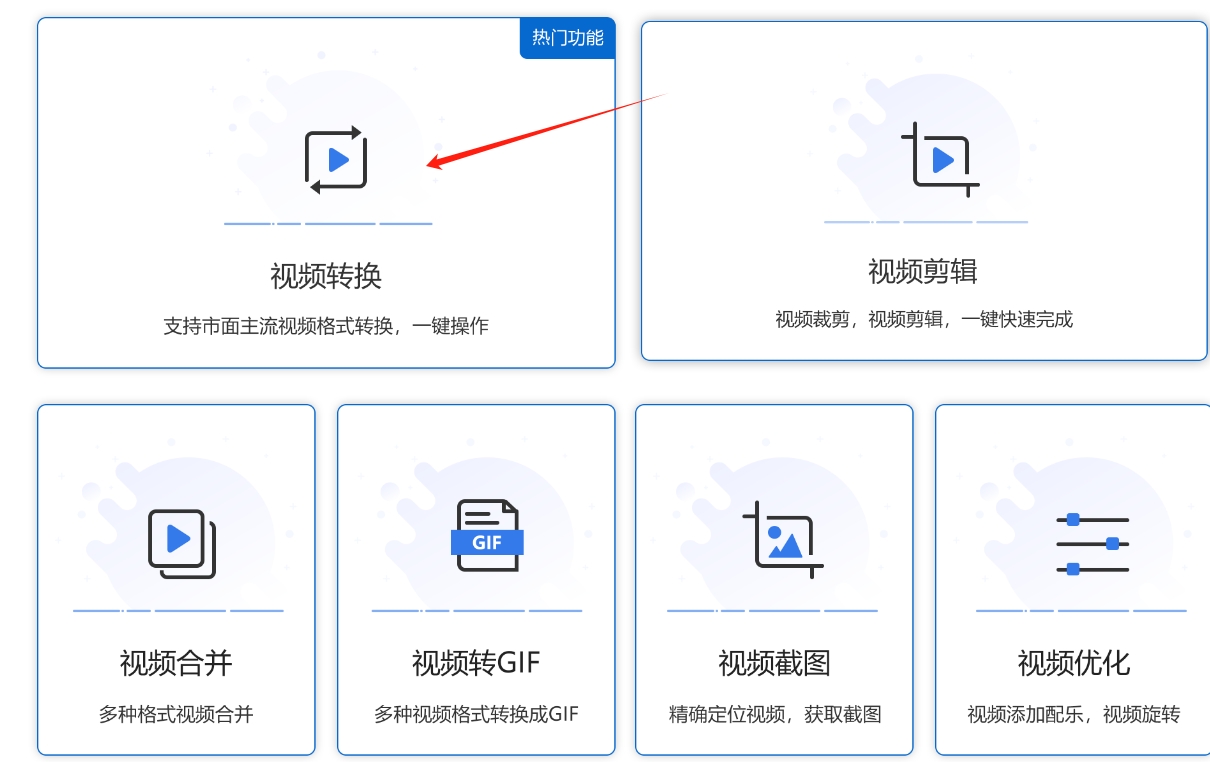
步骤2:导入文件
一旦程序启动,您将看到一个简洁的界面。现在,点击界面上的“导入文件”按钮(通常是一个文件夹图标),选中文件后,点击“确定”或“打开”以导入该文件。

步骤3:选择输出格式
文件上传之后,接下来,您需要在软件界面底部中找到“输出格式”的选项。在下拉菜单中,选择MP4格式作为您希望转换的目标格式。这通常可以在一个格式列表中找到,可能标有常见视频格式的名称,如MP4、AVI等。

步骤4:设置输出路径
我们设置好了输出格式了,那就可以在界面中,设置输出文件的保存路径。点击输出目录按钮,然后选择您希望保存转换后视频的文件夹。确保路径设置正确,以便于后续查找和管理。
步骤5:开始转换
现在,一切准备就绪,您可以点击软件界面上的“开始转换”按钮,启动转换过程。软件会开始处理您的webm文件,并将其转换为MP4格式。转换时间会根据文件大小和您电脑性能而有所不同,请耐心等待。
步骤6:完成转换
转换过程完成后,您将在软件界面上看到转换后的MP4文件。您可以点击该文件,预览转换后的效果。如果一切满意,那么恭喜您,转换成功!您可以关闭软件,并在您选择的输出路径中找到并使用新的MP4格式视频文件。
方法三:使用在线工具“星优视频大师”将webm转换成MP4
利用Convert在线转换视频格式的简单步骤,而且是一个强大而方便的在线工具,用于将各种文件格式相互转换,其中包括视频格式。无需下载或安装任何软件,您可以在任何设备上使用Convert进行视频格式转换。以下是使用Convert进行视频转换的简单步骤:
步骤1:访问Convert官网
首先,打开您的网络浏览器,并前往Convert的官方网站。您可以在搜索引擎中搜索“Convert”来找到其网址。一旦进入官网,您将看到一个简洁而直观的界面。

步骤2:选择并上传视频文件
我们进入到主界面,您将看到一个大大的“选择文件”按钮。点击该按钮,然后在文件浏览器中找到并选择您想要转换的视频文件。选中文件后,点击“打开”以将其上传至工具。
步骤3:选择目标格式
上传完成后,您将看到一个下拉菜单,其中列出了各种可用的目标格式选项。在这个列表中,找到并选择MP4格式作为您想要将视频转换的目标格式。确保您已经正确选择了MP4格式,以确保转换后的视频符合您的需求。

步骤4:开始转换
一旦您确定了转换设置,点击界面上的“转换”按钮,开始转换过程。在线工具将开始处理您上传的视频文件,并将其转换为MP4格式。您可以在界面上看到转换的进度,同时也可以等待转换完成。
步骤5:下载转换后的视频
转换完成后,在线工具会自动显示一个下载按钮。点击按钮,将转换后的MP4格式视频下载到您的电脑中。
方法四:使用FFmpeg代码将webm转换成MP4
关于FFmpeg,我不会详细介绍,因为它是一个命令行工具,如果您没有编程基础的话,可以直接忽略。如果您了解FFmpeg,可以直接查看下面的操作代码:
bash
ffmpeg -i input_video.avi -c:v libx264 -c:a aac -strict experimental output_video.mp4
input_video.avi:将其替换为您要转换的输入视频文件的名称和路径。
-c:v libx264:这部分指定视频编码器为H.264。
-c:a aac:这部分指定音频编码器为AAC,用于MP4格式。
-strict experimental:这部分可能需要根据您的FFmpeg版本添加,以启用AAC编码器。
output_video.mp4:将其替换为您想要生成的输出MP4文件的名称和路径。
完成转换后,您将能在指定的输出文件夹中找到已经转换为H.264编码的MP4格式视频文件。这意味着您可以在任何兼容的设备上轻松播放、共享或编辑这些视频。这种格式具有广泛的兼容性和高效的压缩率,可确保视频保持高质量同时减小文件大小。无论是在社交媒体上分享、网站上发布,还是在个人设备上欣赏,这些转换后的视频都能够以最佳效果呈现。
虽然转换WebM为MP4可以增加视频的可用性,但这个过程也存在一些挑战需要我们注意,首先,跨格式转换可能会导致视频质量的降低,因为两种格式使用不同的编码方式,转换时可能会导致信息丢失或者画质损失,尤其是在转换的过程中可能出现的编码转换问题,其次,文件大小可能会在转换过程中发生变化,尽管WebM格式在压缩方面相对较强,但是转换为MP4格式后,文件大小可能会增加,这可能会对存储和传输造成一定的影响,另外,转换过程可能需要消耗大量时间,特别是对于大型视频文件而言,转换可能需要数小时甚至更长时间,在开始转换之前,大家需要确保有足够的时间和资源来完成这一过程。到这里今天这篇“webm怎么转成mp4?”就结束了,大家在转换WebM为MP4之前,需要了解上面这些可能存在的问题,只有这样才能更好的使用转换后的文件!




























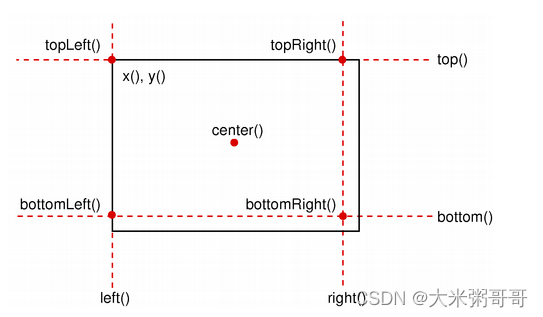

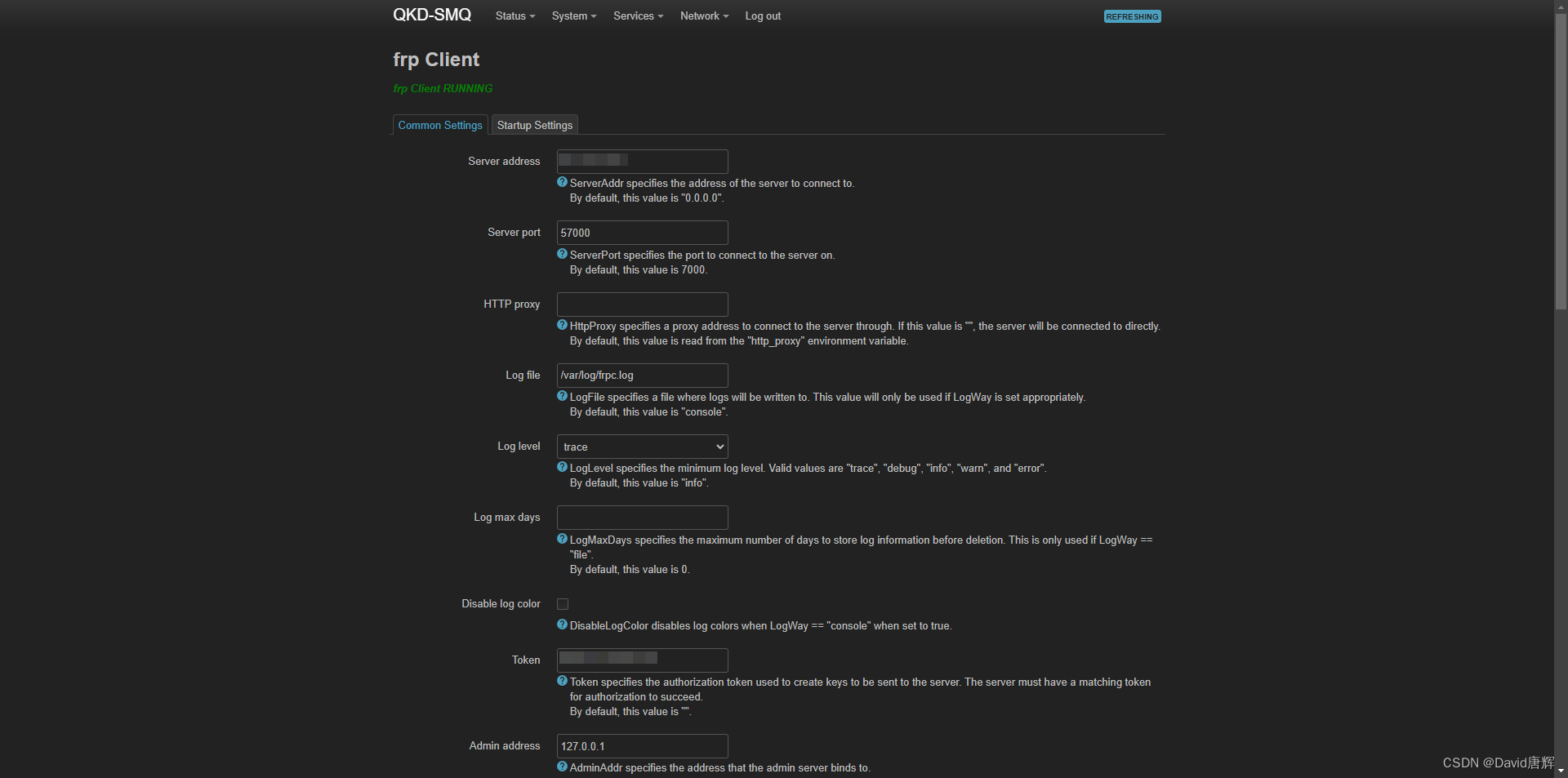
![[ue5]建模场景学习笔记(3)——利用noisebrush实现沙漠沙丘和风刃效果](https://img-blog.csdnimg.cn/direct/5a918030fc924eedaae1201c162a599f.png)


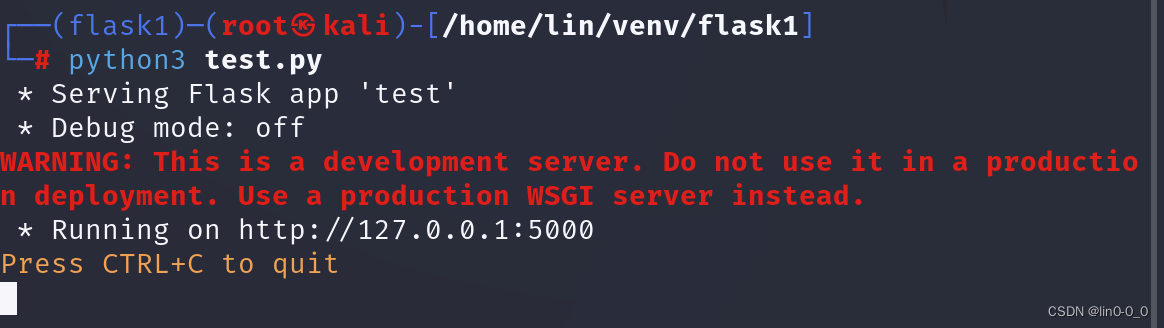






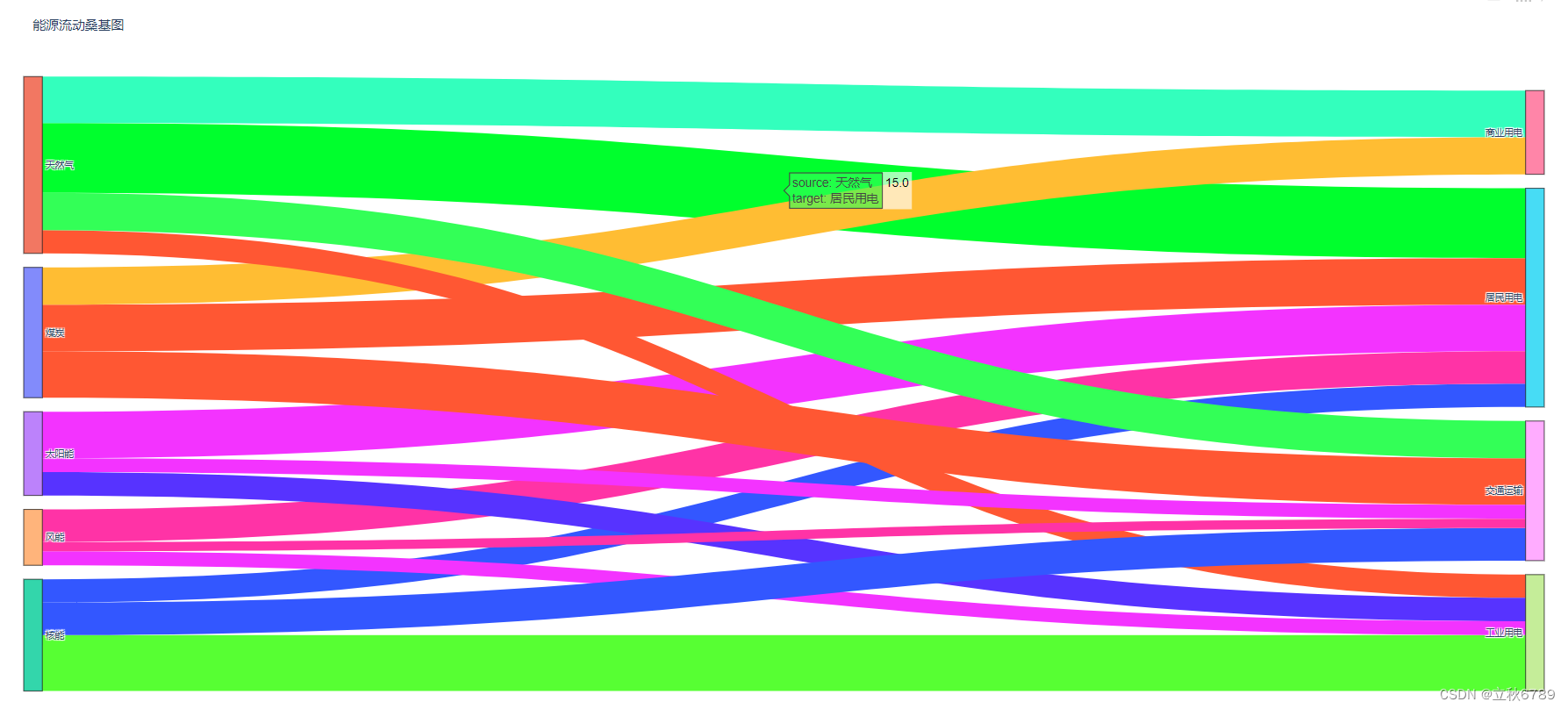
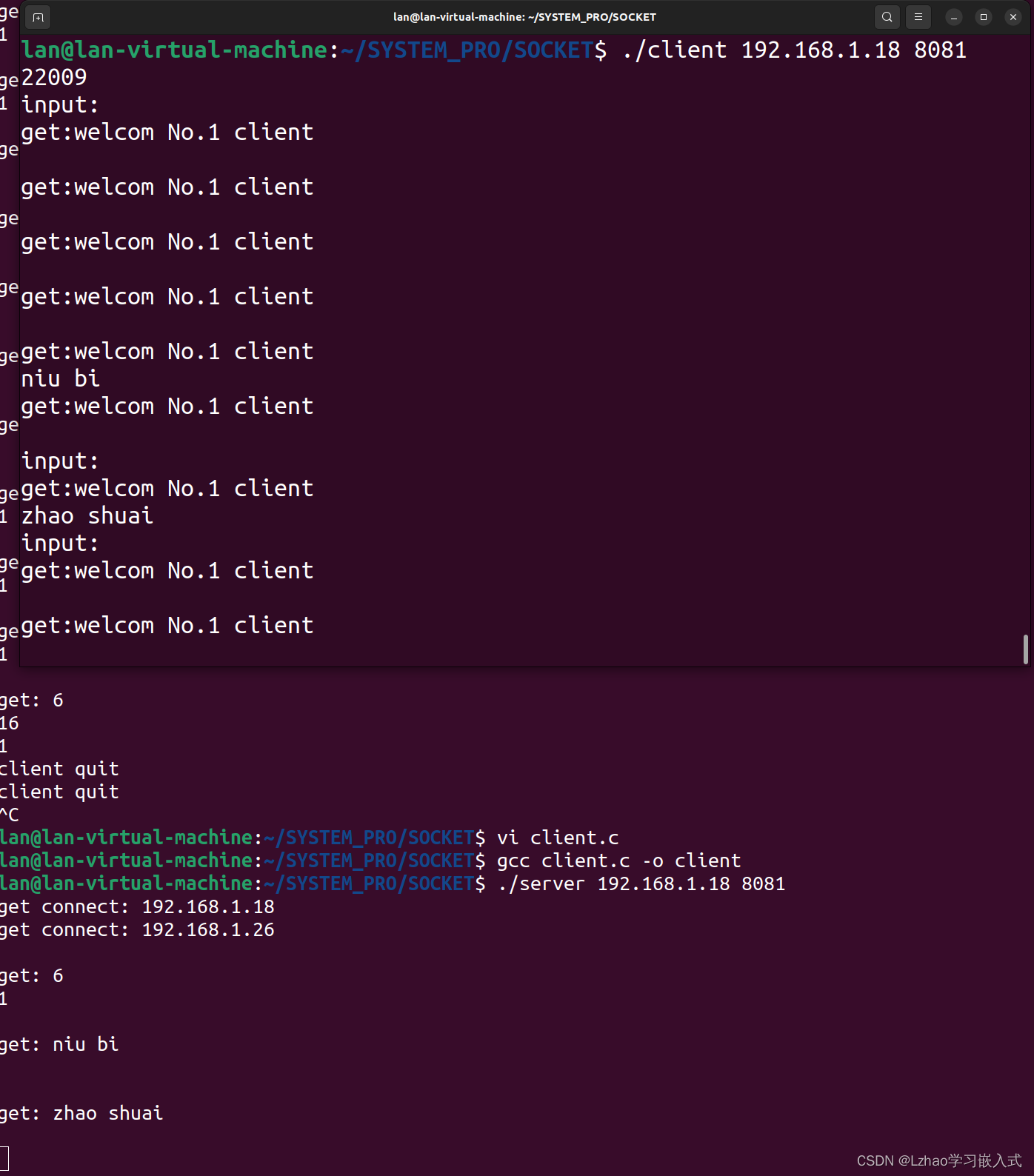
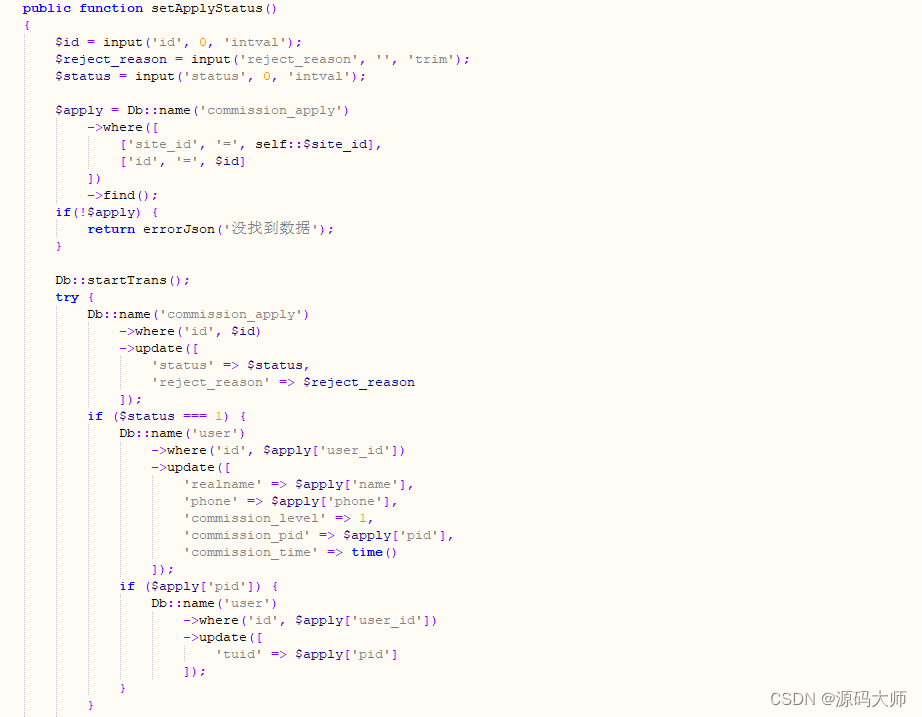



![[stm32]——定时器与PWM的LED控制](https://img-blog.csdnimg.cn/direct/a66db25e17a44c54bac1677094b5678e.png)